목차
728x90
한컴오피스 한글에서 엑셀 차트를 그림 형식으로 삽입하는 방법
엑셀과 한컴오피스 한글은 사무 환경에서 자주 사용되는 프로그램입니다. 특히, 엑셀에서 작성된 차트를 한글 문서에 삽입하는 것은 보고서나 프레젠테이션 작업에서 매우 유용합니다. 이 글에서는 엑셀 차트를 한컴오피스 한글에 그림 형식으로 삽입하는 방법을 자세히 설명하겠습니다.
엑셀 차트 복사하기
먼저, 엑셀 프로그램에서 차트를 작성한 후 복사하는 방법부터 알아보겠습니다. 차트를 복사하는 방법은 매우 간단합니다.
- 엑셀에서 원하는 차트를 선택합니다.
- 차트를 선택한 상태에서
Ctrl + C를 누르거나, 마우스 오른쪽 버튼을 클릭하여 복사 메뉴를 선택합니다.
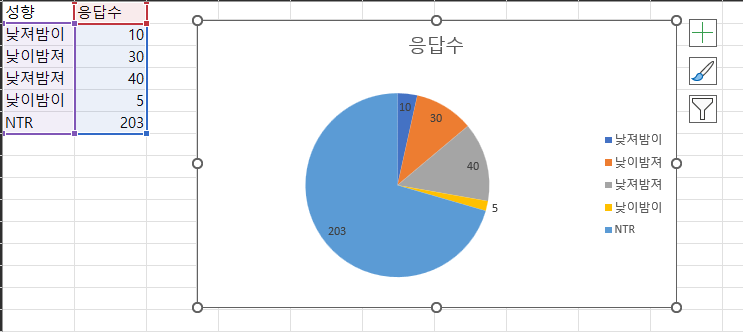
한컴오피스 한글에서 차트 삽입하기
엑셀에서 차트를 복사했다면 이제 한컴오피스 한글에서 삽입하는 과정을 진행합니다.
- 한글 프로그램을 열고 작업할 문서를 불러옵니다.
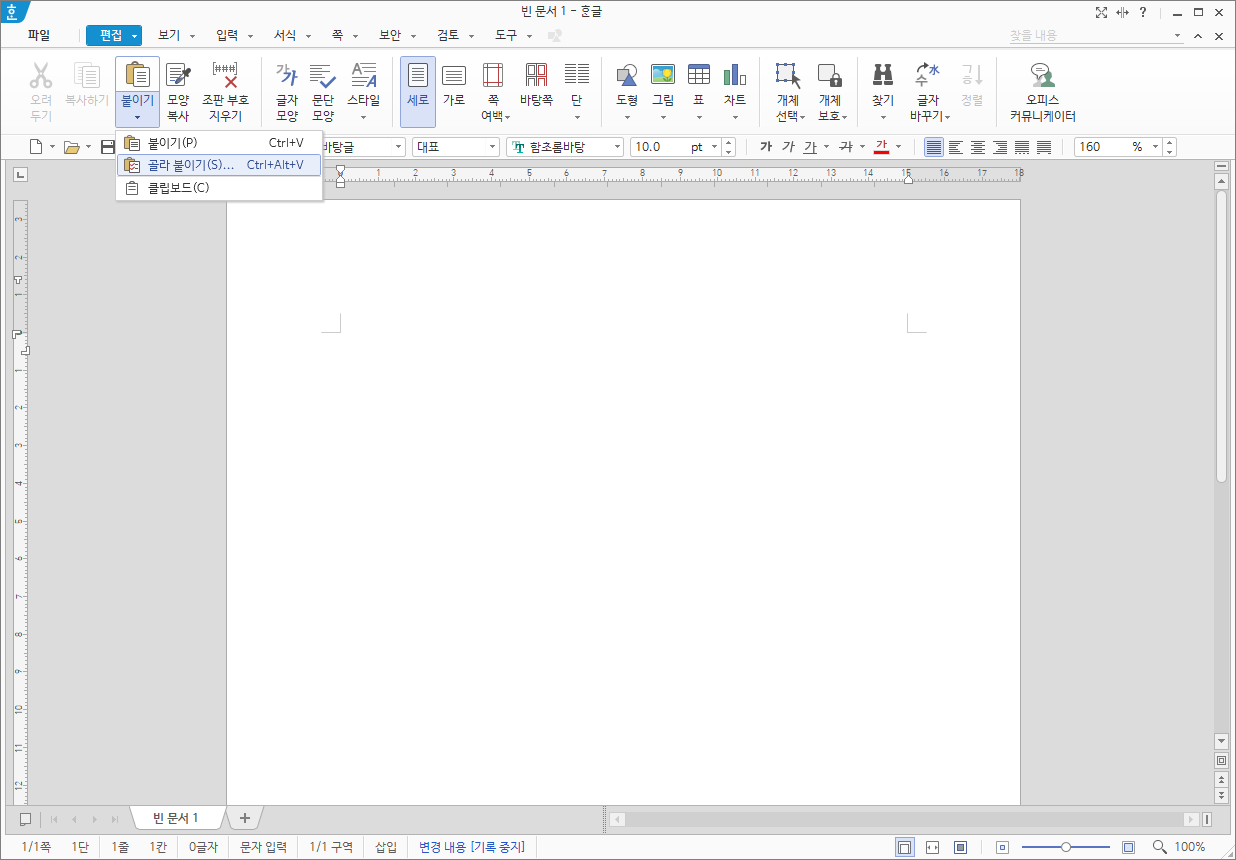
- 상단 메뉴에서 [편집] > [골라 붙이기]를 클릭합니다.
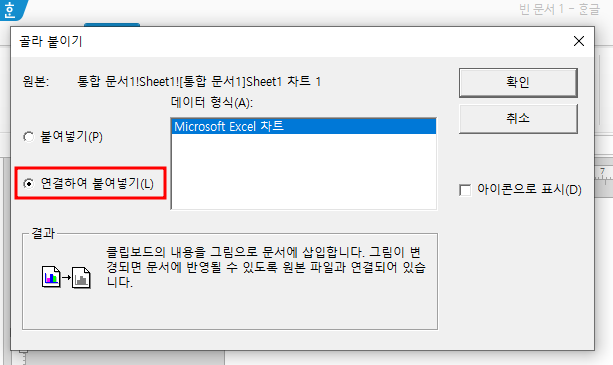
- 이때, 기본 붙여넣기 옵션을 선택하면 차트의 이미지만 삽입되지만, '골라 붙이기'를 이용하면 더 다양한 방법으로 차트를 삽입할 수 있습니다.
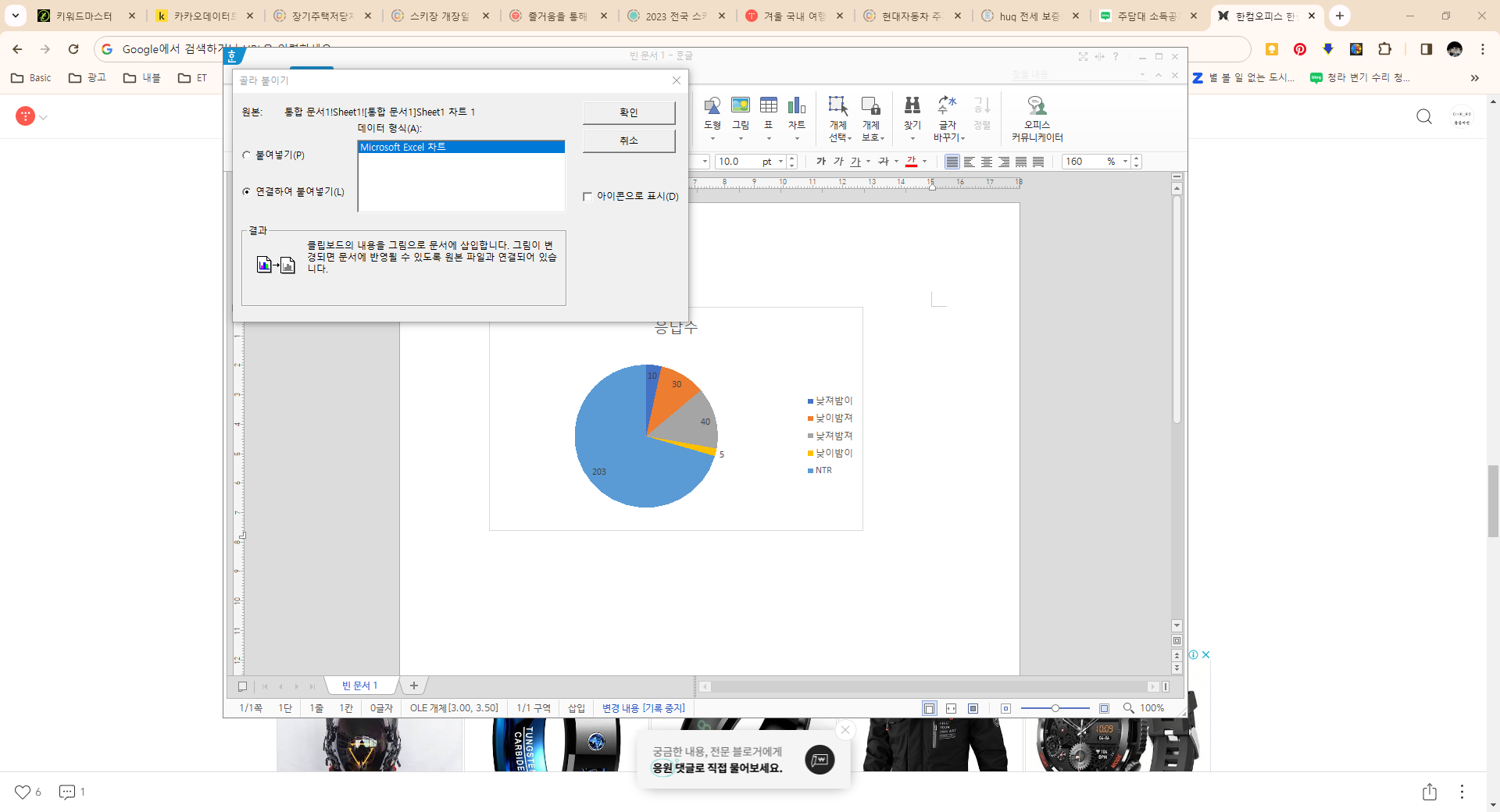
엑셀 파일 연결 및 차트 데이터 수정
한컴오피스 한글에서는 차트 그림을 붙여넣는 것 외에도 두 가지 유용한 방법이 있습니다.
- 엑셀 파일 연결하기: 골라 붙이기 대화상자에서 [연결하여 붙이기]를 선택하면, 차트를 클릭했을 때 원본 엑셀 파일이 열리게 됩니다. 이 옵션은 차트와 관련된 다른 참고 자료가 있는 경우 특히 유용합니다.
- 한글에서 차트 데이터 수정하기: [붙이기] 옵션을 선택한 후 [데이터 형식]에서 [Microsoft Excel 차트]를 선택합니다. 이 방법을 사용하면 이미지가 아닌 차트 데이터와 함께 삽입되어, 한글 내에서 데이터를 직접 수정할 수 있습니다. 이 기능은 OLE(객체 연결 및 삽입) 기술을 활용하여 구현되며, Microsoft의 ActiveX 기술을 통해 서로 다른 프로그램 간의 통신이 가능합니다.
차트를 그림으로 붙여넣기
마지막으로, 가장 간단한 방법인 차트를 그림으로만 붙여넣는 방법도 있습니다.
- 붙이기 옵션에서 [그림]이나 [비트맵]을 선택하면, 당시 복사한 차트의 이미지만 한글 문서에 삽입됩니다.
이러한 방법들을 통해 엑셀 차트를 한컴오피스 한글 문서에 효과적으로 삽입하고 활용할 수 있습니다. 각 방법은 상황에 따라 선택하여 사용하는 것이 좋으며, 문서의 목적과 내용에 맞게 차트를 효율적으로 표현할 수 있습니다.
728x90
'IT Geeks' 카테고리의 다른 글
| 반디집 다운로드 및 설치 (0) | 2023.12.07 |
|---|---|
| 엑셀 나만의 단축키 만들기: 빠른 실행 도구 모음 (0) | 2023.12.01 |
| 엡손 에코탱크 A3 L11050 와이파이 무선 연결 무한 잉크 프린터 추천 (0) | 2023.11.21 |
| VS CODE 주석 단축키 안될 때 해결 방법(Ctrl + /) (0) | 2023.11.17 |
| 챗 gpt 로또 당첨번호 분석 by chatgpt Code Interpreter 빈도수 조합 코드인터프리터 (0) | 2023.08.12 |



